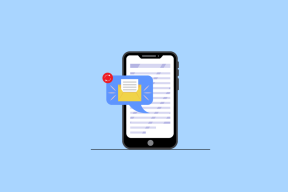Topp 13 sätt att åtgärda meddelanden som inte fungerar på Android
Miscellanea / / April 07, 2023
Tack vare RCS (Rich Communication Services) är standardappen Messages på Android funktionsrik. Medan de flesta har flyttat till en tredjeparts IM-app (Instant Messaging) föredrar vissa fortfarande standardappen Messages på Android. Dessutom är det din favoritapp för att ta emot bankvarningar, företagserbjudanden och mer. Meddelandenaviseringar som inte fungerar på Android kan leda till förvirring och misstag.

Du kan missa viktiga aviseringar när meddelanden slutar fungera. Du kan alltid öppna appen för att kontrollera de senaste meddelandena, men det är ingen produktiv lösning. Här är de bästa sätten att fixa meddelanden som inte fungerar på Android.
1. Kontrollera nätverksanslutning
Låt oss gå igenom några grunder först. Du kommer inte att få RCS-meddelanden om din telefon har problem med nätverksanslutningen. Du kan aktivera flygplansläget och inaktivera det efter några sekunder.
Steg 1: Svep nedåt från din Android-telefons startskärm för att komma åt snabba växlar.
Steg 2: Aktivera och inaktivera flygplansläget snabbt.

2. Inaktivera Stör ej
Om du har aktiverat DND (Stör ej)-läge på Android, kommer du inte att få aviseringar från någon app, inklusive meddelanden. Du kan komma åt snabbväxlingsmenyn och inaktivera DND. Om du vill göra ett undantag för meddelanden under DND, använd stegen nedan.
Steg 1: Öppna appen Inställningar på din Android-telefon.

Steg 2: Välj Aviseringar och öppna Stör ej.
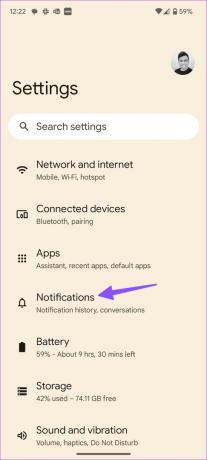
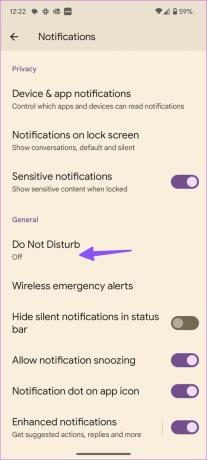
Steg 3: Välj Appar under "Vad kan störa Stör ej".

Steg 4: Tryck på App-appar och välj Meddelanden från följande meny.

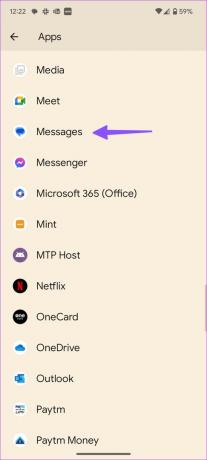
Du kommer att fortsätta att få aviseringar från Messages under DND.
3. Kontrollera meddelandebehörighet
Om du har nekat aviseringsbehörighet för Messages-appen, återställ åtgärden för att börja få varningar.
Steg 1: Tryck länge på appen Meddelanden och öppna menyn Appinformation.

Steg 2: Välj Aviseringar och aktivera det för alla kategorier.

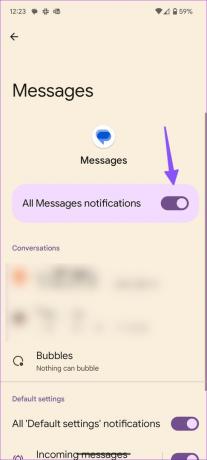
4. Stäng av batterisparläge
Ett aktivt batterisparläge kan påverka Messages-aviseringar på Android. Det är dags att inaktivera batterisparläget på Android.
Steg 1: Öppna appen Inställningar och rulla nedåt för att trycka på Batteri.

Steg 2: Välj Batterisparläge och stäng av reglaget bredvid "Använd batterisparläge".


5. Ta bort meddelanden från fokusläge
Aktiverade du meddelanden i fokusläget på Android? Meddelandenaviseringar fungerar inte i fokusläge.
Steg 1: Öppna appen Inställningar på din Android och scrolla ned för att trycka på "Digitalt välmående och föräldrakontroll".
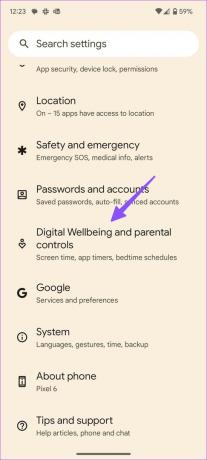
Steg 2: Välj "Fokusläge".
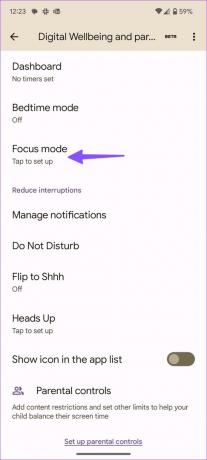
Steg 3: Du kan antingen ta bort meddelanden från den eller inaktivera fokus.

6. Tvinga stoppmeddelanden
Om Messages-appen fungerar, tvingar du stoppa appen och försök igen.
Steg 1: Tryck länge på ikonen för appen Meddelanden och välj ikonen för appinformation för att öppna menyn för appinformation.
Steg 2: Från menyn App Info, tryck på "Tvinga stopp" och öppna appen igen.
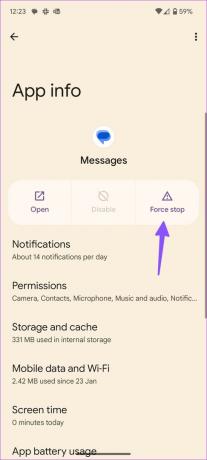
7. Ta bort meddelandeappar från tredje part
Meddelandeappar från tredje part kan störa standardappen Messages på Android. Du måste hitta och ta bort sådana appar från din Android-telefon.
Steg 1: Tryck länge på meddelandeappen från tredje part och öppna menyn Appinformation.
Steg 2: Välj Avinstallera och bekräfta ditt beslut.

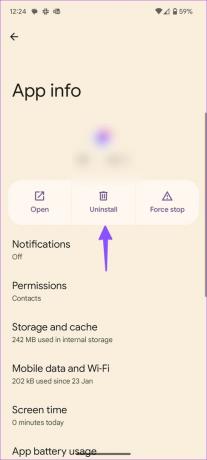
8. Aktivera bubbelaviseringar
Står du inför problem med bubbelaviseringar i Meddelanden? Du måste aktivera behörigheten genom att använda stegen nedan.
Steg 1: Öppna Aviseringar i Meddelanden info (kontrollera stegen ovan).
Steg 2: Välj Bubblor och tryck på "Alla konversationer kan bubbla."
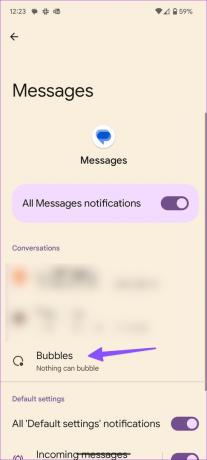

9. Inaktivera läggdagsläge
Ett aktivt läggdagsläge aktiverar DND på din Android-telefon för en lugn sömn. Du måste stänga av den för att åtgärda problem med meddelanden som inte fungerar.
Steg 1: Öppna appen Inställningar på din Android-telefon och rulla nedåt för att trycka på "Digitalt välmående och föräldrakontroll".
Steg 2: Välj läggdagsläge och stäng av det.


10. Rensa meddelandecache
Korrupt meddelandecache kan vara den största boven bakom att meddelanden inte fungerar. Låt oss rensa cacheminnet och försöka ta emot varningar i realtid.
Steg 1: Tryck länge på ikonen för appen Meddelanden för att visa menyn för appinformation och tryck på ikonen 'i' för att öppna menyn för appinformation.
Steg 2: Välj "Lagring och cache" och tryck på "Rensa cache".


11. Avinstallera Messages Updates
Den senaste meddelandeuppdateringen kan förstöra appfunktionen. Du kan återgå till den stabila versionen genom att använda stegen nedan.
Steg 1: Tryck länge på ikonen för appen Meddelanden för att visa menyn för appinformation och tryck på ikonen 'i' för att öppna menyn för appinformation.
Steg 2: Tryck på menyn med tre vertikala prickar och välj Avinstallera uppdateringar.

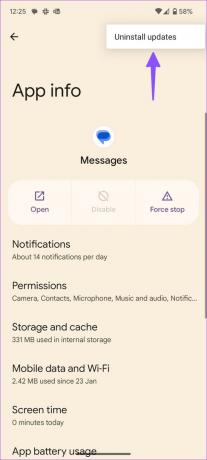
12. Uppdatera meddelanden
Google uppdaterar regelbundet Messages-appen med nya funktioner och buggfixar. Du måste uppdatera Messages till den senaste versionen från Play Butik och åtgärda meddelanden som inte fungerar.
Ladda ner appen Messages
13. Uppdatera Android OS
En föråldrad systemprogramvara kan vara huvudfaktorn bakom meddelanden som inte fungerar. Så här kan du uppdatera Android-systemet.
Steg 1: Öppna appen Inställningar på Android och scrolla ner för att trycka på System.
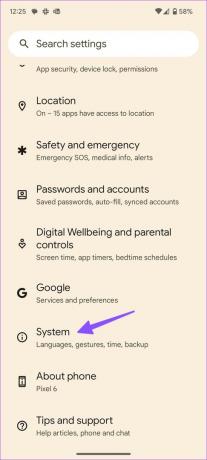
Steg 2: Välj Systemuppdatering och installera det väntande operativsystemet på din telefon.

Få realtidsmeddelanden på Android
När inget av tricken fungerar är det dags att återställa din Android-telefon och ställa in den från början. Om problemet kvarstår, ta din telefon till närmaste servicecenter för att få den inspekterad av proffs.
Senast uppdaterad den 20 februari 2023
Ovanstående artikel kan innehålla affiliate-länkar som hjälper till att stödja Guiding Tech. Det påverkar dock inte vår redaktionella integritet. Innehållet förblir opartiskt och autentiskt.
Skriven av
Parth Shah
Parth arbetade tidigare på EOTO.tech med tekniska nyheter. Han frilansar för närvarande på Guiding Tech och skriver om appjämförelse, handledning, programvarutips och tricks och dyker djupt in i iOS, Android, macOS och Windows-plattformar.